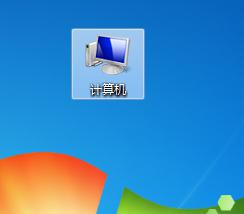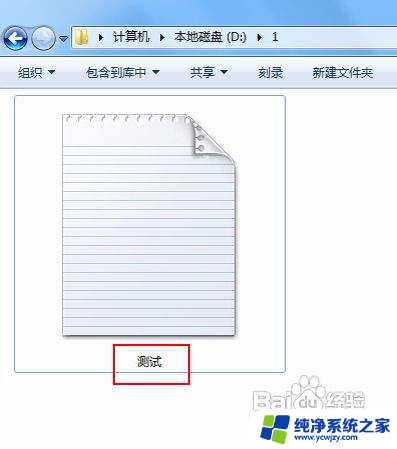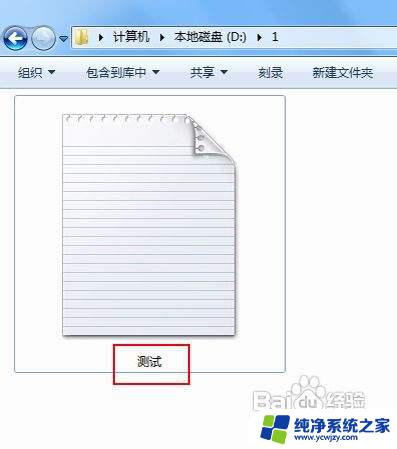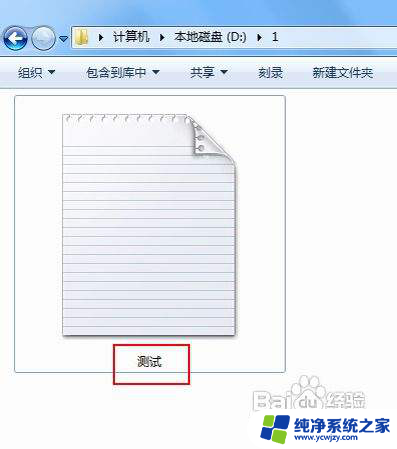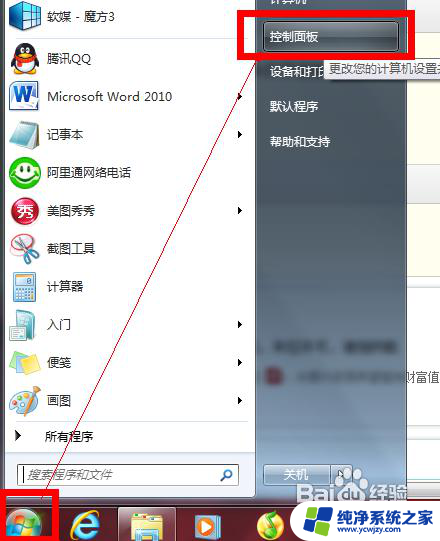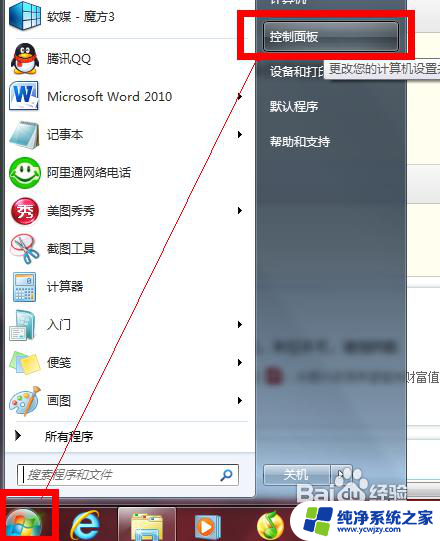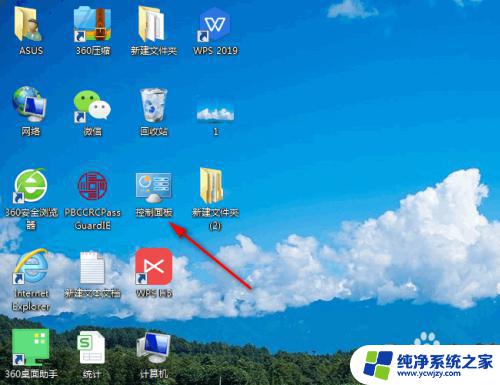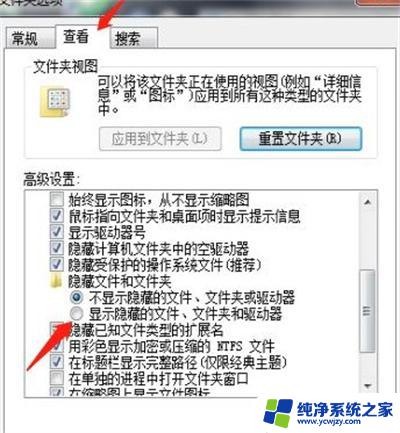win7查看文件后缀
Win7系统是许多人常用的操作系统之一,但是很多用户可能不清楚如何查看文件的后缀名,在Win7系统中,要查看文件的后缀名,只需要打开文件夹,点击组织选项,然后选择文件夹和搜索选项,在弹出的窗口中点击查看选项卡,最后取消隐藏已知文件类型的扩展名的勾选即可显示文件的后缀名。通过这种简单的操作,用户就可以轻松地查看文件的后缀名,更方便地管理自己的文件。
步骤如下:
1.这里用文本文件来测试,其他文件格式都一样效果。 在一个文件夹里,有一个没有后缀的文件。
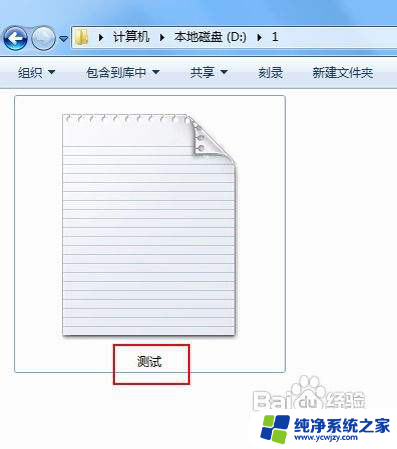
2.在窗口左上方点击(组织),弹出下拉菜单中选择(文件夹和搜索选项);或者在菜单栏上点击(工具),在工具下拉菜单里选择(文件夹选项)。
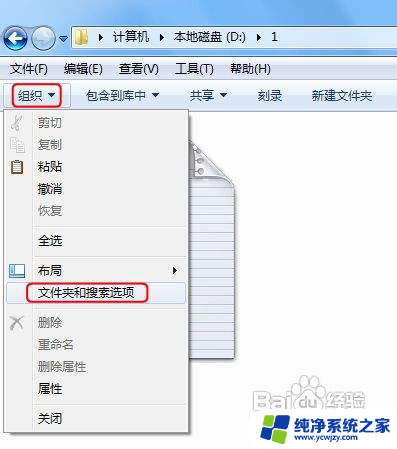
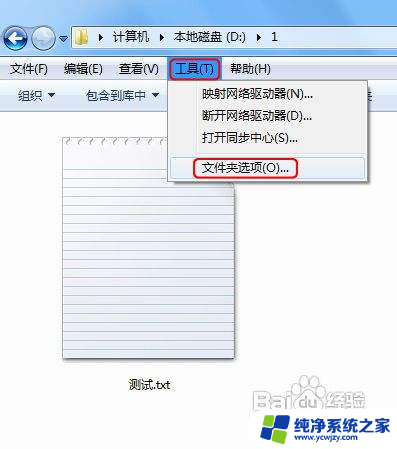
3.此时进入文件夹选项框, 这里点击(查看)栏。
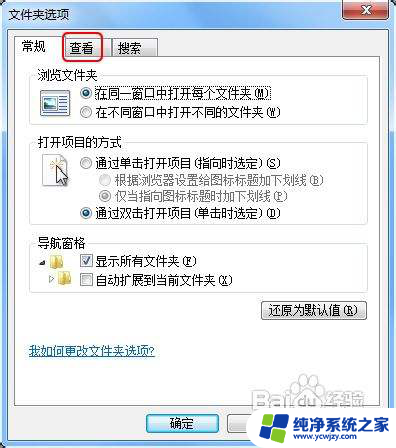
4.在查看栏下面的高级设置里,向下拖动滚动条至最底下。

5.此时看到一个选项(隐藏已知文件类型的扩展名)。 点击前面的复选框,确保去掉勾选。然后记得点击(确定)完成设置。
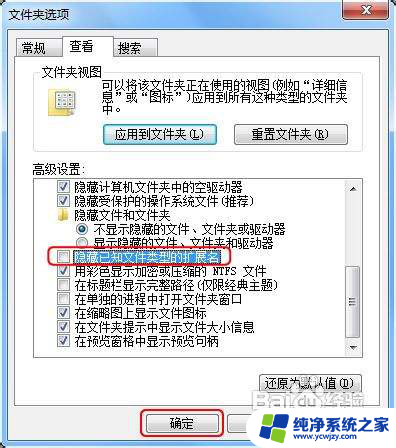
6.最后看该文件的名字有一点隔开,点的后面就是该文件的后缀名。至此所有的文件的后缀名都会显示出来。
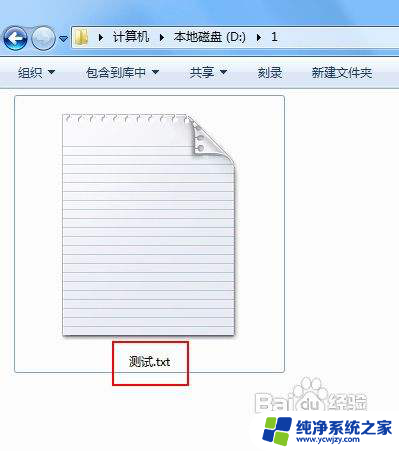
以上就是win7查看文件后缀的全部内容,碰到同样情况的朋友们赶紧参照小编的方法来处理吧,希望能够对大家有所帮助。